新安装或者升级到Windows 8.1系统的朋友会发现,Win8.1开机后直接进入的是开始屏幕模式,而不是像Win7那样的传统PC桌面。由于Win8.1开始屏幕采用的是磁贴的操作方式,对于平板电脑或者触摸屏设备操作体验不错,但对于普通的电脑感觉并不是很亲切。那么Win8.1怎么进桌面?目前有2种方法可以实现Win8.1开机直接进桌面,以下我们一起来学习下。
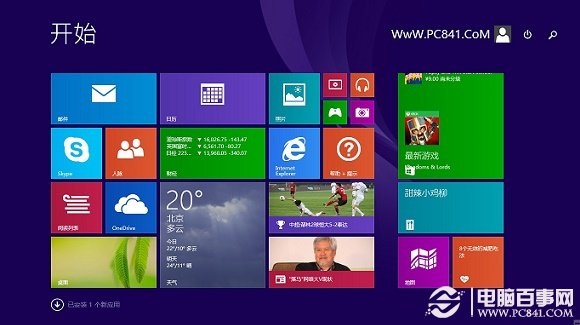
方法一、设置Win8.1任务栏和导航属性
Win8.1传统桌面的任务栏中右键鼠标,然后打开的“任务栏和导航属性”中,然后我们切换到“导航”选项卡,最后在其下方勾选上“登陆后转到桌面而非‘开始’屏幕(D)”,完成后,点击底部的确定即可,如下图所示:
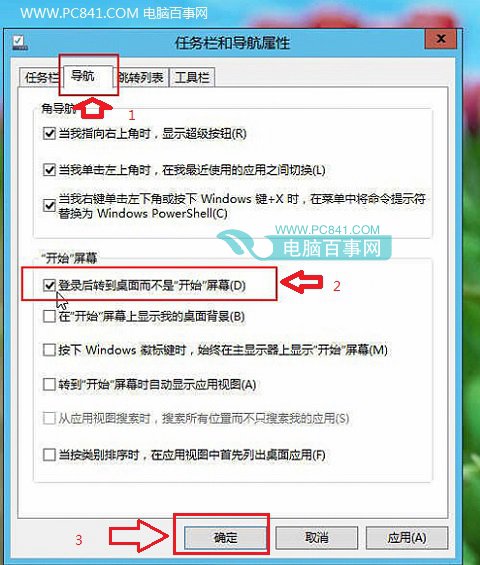
完成以上设置后,我们重启电脑,下次开机就是直接进入Win8.1桌面,而非是开始屏幕模式界面。
详细设置教程,请阅读:Win8.1开机进入桌面怎么设置 Win8.1启动到桌面图文教程。
方法二、升级到Win8.1 update(推荐)
微软已经免费向全球用户开始推送最新的Win8.1 update版本,新Win8.1 update系统默认的就是开机直接进入Win8.1桌面。
Win8.1升级Win8.1 update非常简单,有多种方法,建议大家直接采用自动更新升级。
具体有关Win8.1升级update教程,请阅读:Win8.1 update怎么升级 Win8.1升级update全攻略
Win8.1开机直接进桌面的设置方法很简单,但对于不太懂电脑的朋友来说,还是找不到在哪设置。目前新版的Win8.1 Update已经是开机直接进入桌面了,Win8.1用户强烈建议升级。




